Cum să schimbi tema WordPress: 4 pași fără greșeli pentru orice site
Publicat: 2023-03-01Construirea unui site web pentru compania ta este esențială pentru a câștiga vizibilitate pe piața digitală. Un site web optimizat pentru motoarele de căutare a fost construit cu o temă WordPress care se potrivește bine branding-ului companiei și publicului vizat.
Pe de altă parte, dacă aveți în prezent configurat WordPress, dar doriți să schimbați tema WordPress din unul dintre următoarele motive:
- Rezoluție mai mare și
- Reactivitate pe toate dispozitivele
- Estetică și performanță îmbunătățite
Unul dintre numeroasele avantaje ale utilizării WordPress este faptul că vă permite să schimbați teme.
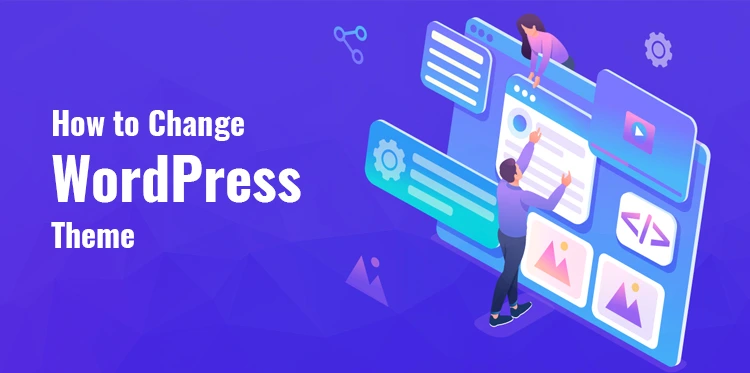
De cele mai multe ori, schimbarea temelor necesită puțin mai mult efort decât apăsarea pe câteva file. Dacă, pe de altă parte, schimbați temele pe un site existent, procedura poate deveni oarecum mai dificilă, deoarece va trebui să asigurați o mișcare fără probleme a întregului material vechi la noua temă pe care o utilizați.
Atunci acest articol este pentru tine. Vom discuta despre cum puteți schimba tema site-ului dvs. WordPress fără a afecta pluginurile, conținutul și postările.
Schimbarea temelor necesită de obicei doar să faceți clic pe câteva link-uri. Pe de altă parte, dacă actualizați tema unui site existent, va trebui să luați măsuri de precauție suplimentare pentru a vă asigura că tot conținutul face schimbarea fără probleme.
Pași pentru a schimba tema WordPress
Ceva poate căpăta o înfățișare complet nouă după ce este reînnoit. În mod similar, acest lucru este valabil și pentru platformele online. Având în vedere abundența de alternative, mulți clienți repetați pot fi opriți dacă o afacere își menține același aspect și senzație pentru o perioadă lungă de timp.
Schimbarea aspectului unui site web prin încercarea unui nou design sau a unei teme noi este o modalitate excelentă de a insufla o nouă viață unui brand sau companie deja existentă.
Aceste patru proceduri fundamentale ar trebui urmate atunci când intenționați să schimbați tema WordPress. Aceasta ar include următoarele:
1. Creați o copie de dezvoltare a site-ului dvs.
2. Adăugați skinuri noi și verificați dacă există erori în previzualizare.
3. Activați tema.
4. Lansați noul design al site-ului web.
Să ne uităm la pașii în detaliu:
1. Creați o zonă de pregătire sau o copie de dezvoltare a site-ului dvs.:
Acesta este un pas opțional din punct de vedere tehnic. Deși este important să vă mențineți site-ul live în funcțiune, cel mai bine este să testați mai întâi orice modificări semnificative pe un server de staging (mai ales dacă site-ul primește mult trafic).
Un site de testare este un mediu sandbox privat în care o replică a site-ului dvs. live poate fi testată înainte de a fi publică. Acestea vor afecta doar versiunea de staging până când împingeți modificările pe site-ul live.
Efectuând întreținere pe un server de staging, puteți păstra site-ul live ascuns de vizitatori în timp ce faceți ajustările necesare.
În ultimii ani, multe companii de găzduire – în special cele specializate în WordPress – au început să ofere utilizatorilor medii de organizare. Astfel, ar trebui să investigați dacă gazda dvs. oferă sau nu o zonă de organizare.
Mutarea site-ului dvs. de la un mediu de realizare la altul va fi unică. După ce ați finalizat acest pas, veți fi liber să experimentați cu o temă nouă.
Dar dacă gazda dvs. nu oferă un mod de dezvoltare sau o zonă de pregătire, puteți schimba direct tema accesând personalizarea WordPress de pe tabloul de bord administrativ. Modificările dvs. ale temei vor fi vizibile pentru vizitatorii live. Pe scurt, vizitatorii site-ului dvs. vor vedea schimbările instantaneu.
Schimbarea temei fără a muta site-ul în modul de dezvoltare nu este recomandată. Modificările live ale temei pot încetini site-ul, supărând vizitatorii.
2. Adăugați skinuri noi și verificați dacă există erori în previzualizare
După ce ați putut face modificările necesare în temă, puteți acum accesa site-ul de staging și instalați tema WordPress dorită. Dar există câteva lucruri care ar trebui să fie reținute:
- Înainte de a vă activa tema, navigați la Aspect > Personalizare în tabloul de bord. Acest lucru vă permite să schimbați modul în care WordPress se afișează pe diferite dispozitive. Noua temă poate fi, de asemenea, previzualizată. Tema activă poate fi modificată selectând opțiunea „modificare” din bara laterală din stânga.
- Alegeți tema demonstrativă pe care doriți să o încercați, apoi faceți clic pe butonul „Previzualizare live” de lângă numele acesteia.
- După instalarea unei noi teme, WordPress va previzualiza „cum va arăta pagina de pornire”. Inspectați-vă întregul site cu opțiunea Customizer din panoul de control și căutați problemele pe care le puteți rezolva în timpul montajului.
3. Activați Tema
Acum, ieșiți din personalizare și navigați la Aspect și apoi la fila Teme, unde veți activa tema pe care doriți să o utilizați.

Poate dura ceva timp pentru a implementa modificări în WordPress în acest moment. Și acum puteți verifica noua temă în acțiune. După terminare, îl puteți vizualiza în acțiune pe site-ul de organizare pentru a vă asigura că totul arată bine și funcționează conform așteptărilor.
Puteți schimba oricând tema WordPress repetând pașii de mai sus. Când activați noua temă, verificați dacă widget-urile, bannerele paginii, antetul și pluginurile funcționează eficient. De asemenea, verificați dacă tema nu a schimbat meniul principal.
4. Acum lansați noul design de site web!
Odată ce ați testat tema nou instalată și ați confirmat că funcționează corect, puteți activa funcția de clonare și vă puteți îndrepta către zona de pregătire din tabloul de bord.
Alegeți Prezentare generală și faceți clic pe butonul Clonează site-ul de sub opțiunea Backups. Toată munca depusă pe site-ul de organizare va fi transferată automat pe site-ul live după ce alegeți o locație și introduceți adresa URL a site-ului original.
Rezultatul este un site web nou-nouț, ușor de utilizat, construit folosind tema WordPress.
Riscurile asociate cu actualizarea temei dvs. WordPress
Senzația generală a site-ului dvs. este afectată de tema pe care o alegeți. Toate acestea vin cu cerințele lor prealabile, preocupările de compatibilitate și alte complicații.
Schimbarea temelor WordPress este una dintre cele mai mari modificări pe care le puteți face site-ului dvs. Aspectul site-ului dvs. va fi determinat de tema pe care o alegeți. În această abordare, publicul țintă poate spune imediat dacă designul tău este defectuos.
Când alte opțiuni de personalizare sunt adăugate prin intermediul pluginurilor, problema devine și mai gravă. Puteți utiliza un plugin pentru a modifica aspectul meniului sau al butoanelor, de exemplu. Oricare ar fi cazul, pluginul vă poate afecta capacitatea de a modifica tema dacă afectează designul.
În timp ce schimbați temele WordPress, conținutul dvs. va rămâne intact. Dintre numeroasele merite ale WordPress, acesta este cu siguranță printre cele mai notabile. Schimbarea esteticii este la fel de usoara ca schimbarea tinutei. Ar trebui să puteți prelua totul de pe site-ul dvs., inclusiv comentarii, pagini, meniuri, widget-uri etc.
Dar, pe baza modului în care a fost construită tema, pot exista anumite excepții. Migrarea conținutului care utilizează funcționalitatea încorporată a temei dvs., în loc de pluginuri independente, se poate dovedi o provocare. Același lucru este valabil dacă ați creat deja material în editorul personalizat al temei.
Sfaturi pentru alegerea unei noi teme WordPress
Există mulți factori de luat în considerare, așa că asigurați-vă că cercetați totul în detaliu înainte de a face orice modificări temei dvs. WordPress. Iată câțiva factori de luat în considerare atunci când intenționați să schimbați tema WordPress:
- Ar trebui să luați în considerare cât de adaptabilă și ajustabilă este tema dvs. prezentă. Întrebați-vă dacă trebuie să schimbați widget-urile și pluginurile cu conceptul dvs. general. Procedurile prezentate aici pot să nu fie nici măcar necesare în cazul dumneavoastră.
- Verificați dacă fiecare plugin funcționează cu tema pe care o utilizați. Acest lucru este crucial, deoarece probabil că veți dori să utilizați setul existent de plugin-uri cu tema dvs. Site-ul web al dezvoltatorului poate să nu clarifice dacă o anumită temă este compatibilă cu un anumit plugin. Se recomandă trimiterea unui e-mail pentru a verifica dacă există probleme cu lista de pluginuri.
- Testați funcționarea temei pentru a vedea dacă nu sunt necesare pluginuri. O temă cu multe funcții suplimentare poate avea deja propriile funcții, ceea ce face inutilă utilizarea oricăror pluginuri. Ca rezultat, este posibil să eliminați unul sau mai multe plugin-uri și să obțineți compatibilitatea perfectă a pluginurilor.
Postare asociată: Sfaturi fundamentale pentru a vă ajuta să alegeți cea mai bună temă WordPress
WordPress facilitează schimbarea temelor cu doar câteva clicuri, dar există câteva detalii suplimentare de reținut pentru a vă garanta că datele dumneavoastră rămân intacte în timpul tranziției.
WordPress simplifică schimbarea temelor, dar CMS-ul nu limitează modul în care vă puteți rula site-ul. Puteți introduce incompatibilitatea folosind tipul de postare, codul, șabloanele și alte modificări.
Poate că sunteți familiarizat cu cum să schimbați tema WordPress, dar veți dori ca procesul să se deruleze fără probleme. Folosind o zonă de pregătire, puteți examina aceste componente din timp, eliminând problemele potențiale. Asigurați-vă că totul de pe site funcționează conform intenției înainte de a-l face public.
